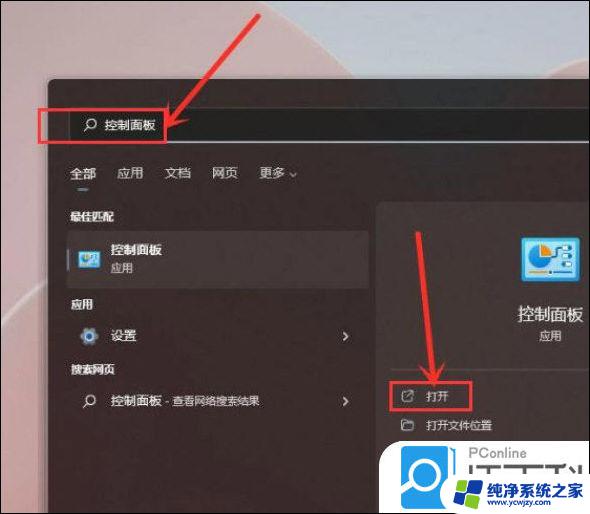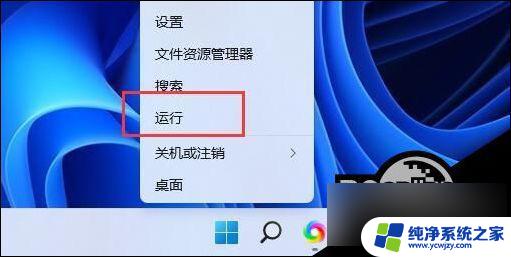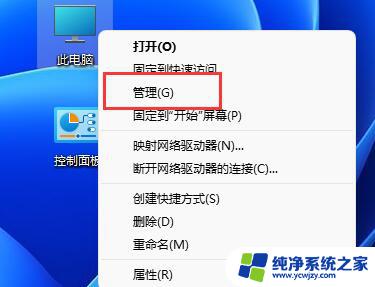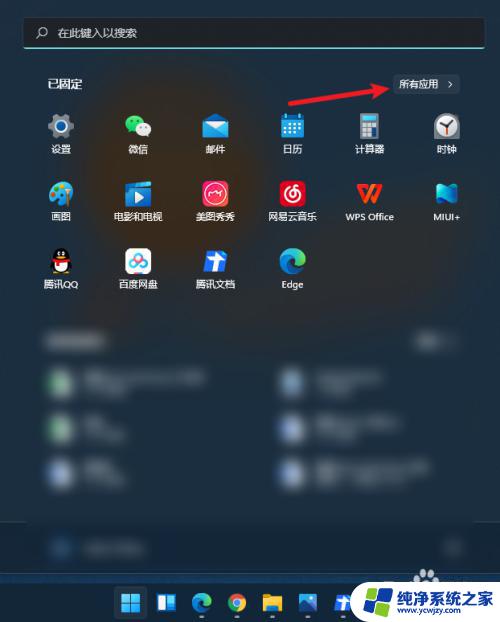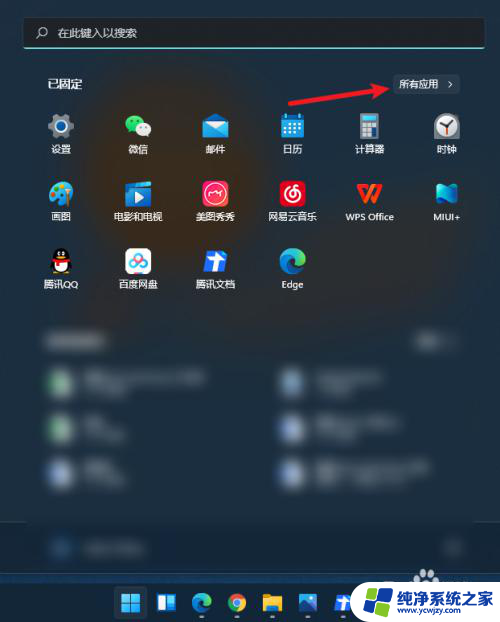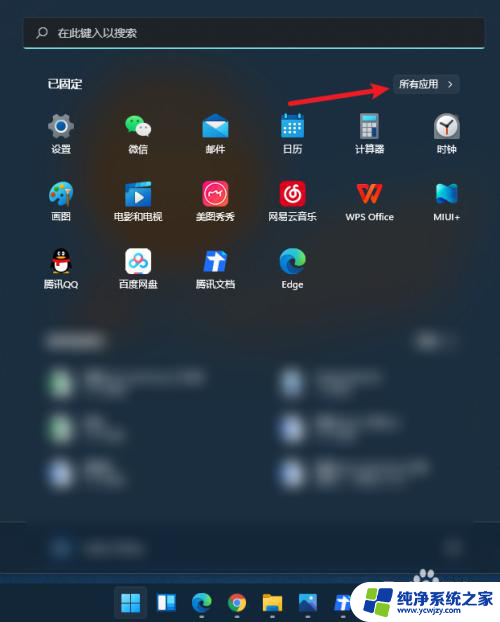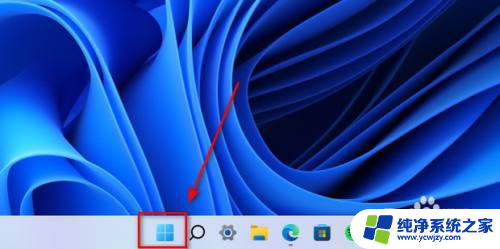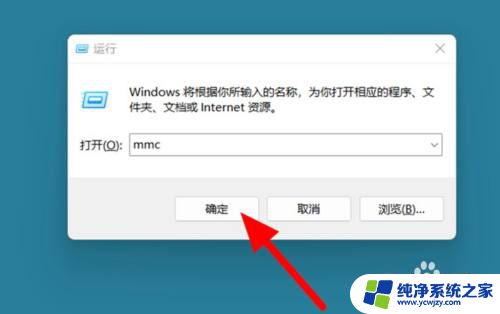win11怎么添加应用
更新时间:2024-11-10 09:41:28作者:yang
Win11作为微软最新的操作系统版本,吸引了广泛的关注和好奇,在Win11中,添加应用到任务栏是一个常见的需求,而如何自定义添加应用成为了很多用户关心的问题。通过简单的操作,用户可以很容易地将常用的应用程序添加到任务栏上,方便快捷地使用。同时Win11还提供了丰富的个性化设置选项,让用户可以根据自己的喜好和习惯来定制任务栏,使操作系统更加符合个人需求。在这个新的操作系统中,添加应用和自定义任务栏不仅简单方便,还能让用户更好地体验到Win11带来的新功能和改进。
win11任务栏怎么添加应用
1、打开电脑桌面,点击底部“搜索”图标。
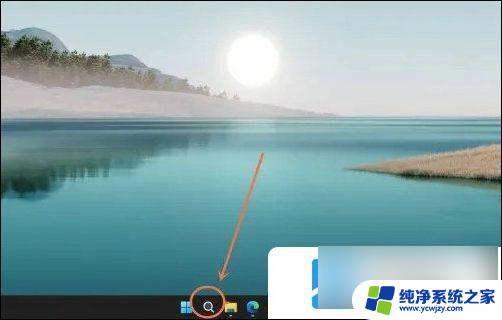
2、进入搜索界面,搜索要设置的软件。
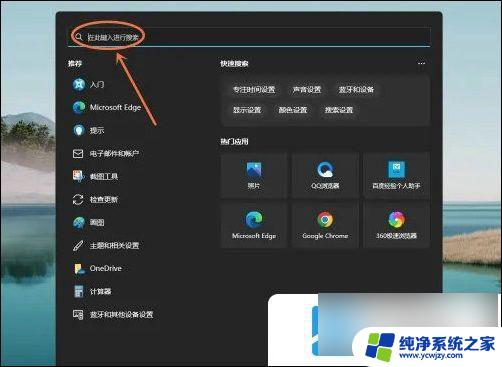
3、在搜索结果中找到软件,点击“固定到任务栏”,即可把软件放在任务栏。
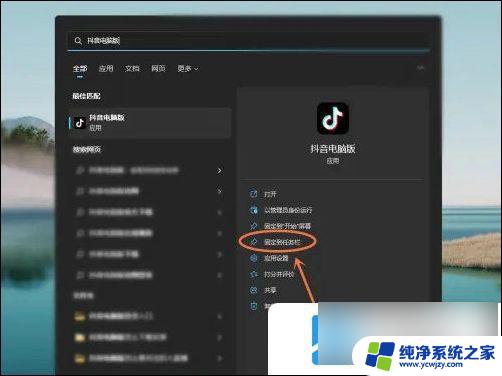
以上就是win11怎么添加应用的全部内容,有遇到这种情况的用户可以按照小编的方法来进行解决,希望能够帮助到大家。